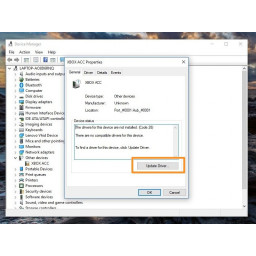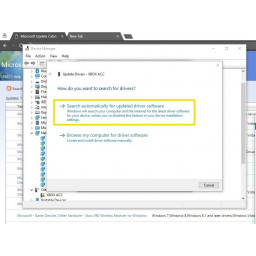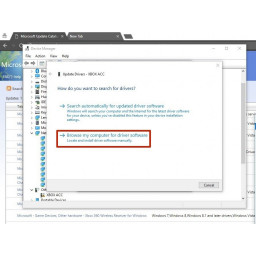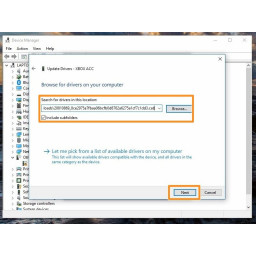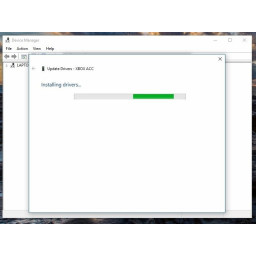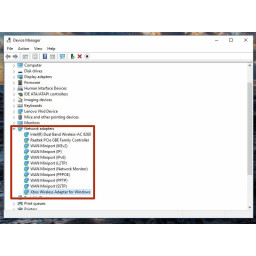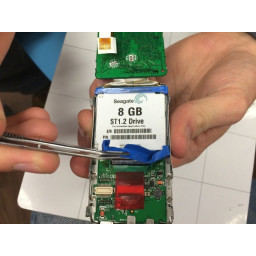Ваша заявка или вопрос будут отправлены 10-ти наиболее подходящим по сферам деятельности сервисным центрам Москвы. Всего в Москве - 5 192 сервисных центра, которые ремонтируют 374 вида техники.
Игровая приставка Xbox One Wireless Receiver самостоятельный ремонт
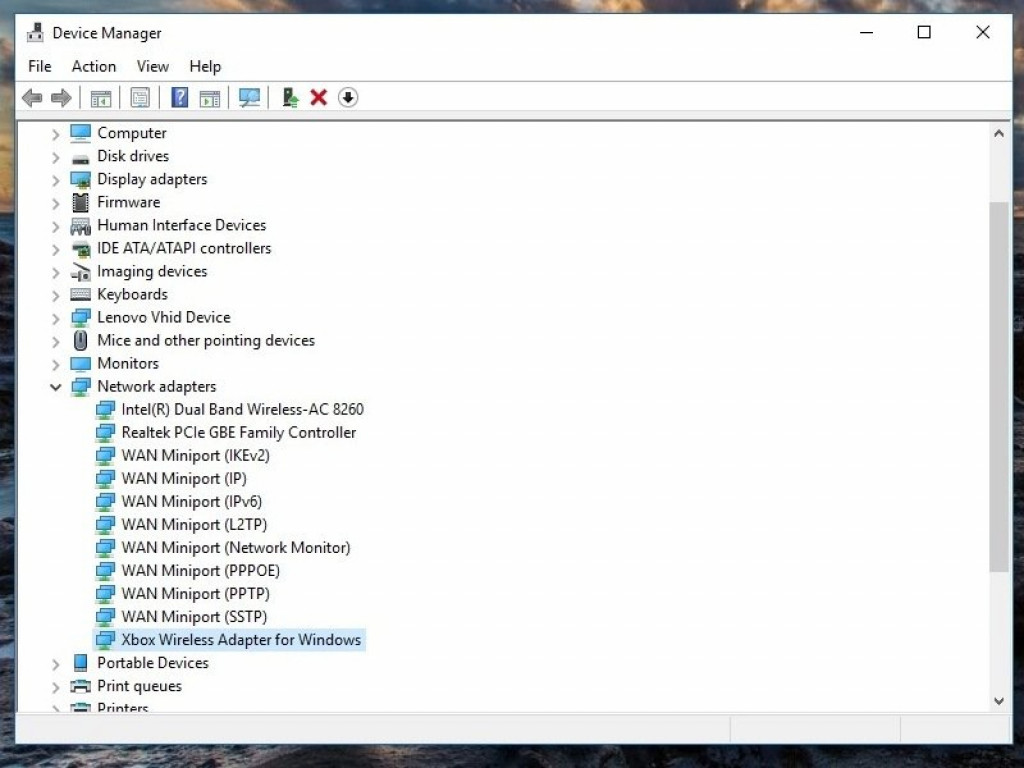
- ВКонтакте
- РћРТвЂВВВВВВВВнокласснРСвЂВВВВВВВВРєРСвЂВВВВВВВВ
- Viber
- Skype
- Telegram
Шаг 1 Подключите приемник
'' 'Если вы используете беспроводной приемник Xbox One модели 1790 (Slim), вы должны использовать следующий драйвер: Xbox - Net - 7/11/2017 12:00:00 AM - 1.0.46.1' ''.
Подключите беспроводной приемник Xbox к компьютеру. Если установка работает, никаких работ не требуется. Если это не удается, перейдите к шагу 2.
Шаг 2 Установка драйвера (Автоматическая)
Откройте диспетчер устройств. Лучший способ сделать это в Windows 10 - щелкнуть правой кнопкой мыши меню «Пуск» и выбрать «Диспетчер устройств».
Найдите раздел «Другие устройства». Без установленного драйвера, приемник будет найден здесь.
Дважды щелкните '' 'XBOX ACC' '' и убедитесь, что ваш код ошибки - '' 'Код 28' ''. Нажмите «Обновить драйвер», и вы увидите окно с двумя вариантами.
Перед установкой драйвера вручную выберите «Автоматический поиск обновленного программного обеспечения драйвера». Установите драйвер вручную, если это не удается.
Шаг 3 Установка драйвера (руководство)
'' 'Примечание. Если эта ссылка не работает, выполните поиск в Xbox Wireless' ''. Перейдите на веб-сайт , чтобы загрузить драйвер. Выберите следующий драйвер: '' 'Обновление драйвера Microsoft для беспроводного адаптера Xbox для Windows (18.31.1.34)' '' и загрузите его. Разархивируйте папку .cab с помощью .
Выберите «Просмотреть мой компьютер для поиска драйверов».
Найдите папку, в которую загружен драйвер, и выберите «Копировать адрес как текст». Вставьте это место в поле под '' 'Поиск драйверов в этом месте:' ''.
Нажмите «Далее» и установите драйвер.
Шаг 4 Проверьте установку драйвера
Чтобы убедиться, что драйвер был установлен правильно, проверьте, отображается ли приемник в разделе «Сетевые адаптеры». Если драйвер был установлен правильно, это где приемник будет найден.
Комментарии
Пока еще нет ниодного комментария, оставьте комментарий первым!
Также вас могут заинтересовать
Вам могут помочь


Лаборатория ремонта

Nicom
Не работает игровая приставка?
Вызовите мастера или курьера на дом оформив заявку, она будет передана в подходящие мастерские.